Manual de instrucciones HP PHOTOSMART 1215
Lastmanuals ofrece un servicio comunitario para compartir, de archivos en línea, de búsqueda de documentación relacionada con la utilización de materiales o programas: folleto, instrucciones, folleto de utilización, guía de instalación, manual técnico... ¡NO OLVIDES LEER LAS INSTRUCCIONES ANTES DE COMPRAR!
Si el contenido de este documento corresponde al folleto, instrucciones, lista de instrucción, de instalación o de utilización, al manual, al esquema de montaje o a la guía que compras, no dudes en telecargarlo. Lastmanuals te permite acceder fácilmente a la información de las instrucciones HP PHOTOSMART 1215. Esperamos que el manual HP PHOTOSMART 1215 te sea útil.
Lastmanuals permite descargar las instrucciones HP PHOTOSMART 1215.
Puedes descargar las siguientes instrucciones anexas a este producto:
Manual de resumen: instrucciones de uso HP PHOTOSMART 1215
Las instrucciones detalladas para la utilización aparecen en la Guía del usuario.
[. . . ] hp photosmart 1215/1218
más información
guía del usuario
© Copyright 2000 Hewlett-Packard Company Reservados todos los derechos. Ninguna parte de este documento puede fotocopiarse, reproducirse ni traducirse a ningún idioma sin la autorización previa por escrito de Hewlett-Packard Company. La información de este documento puede cambiar sin previo aviso. Hewlett-Packard no se hace responsable de los errores contenidos en esta documentación ni de los daños consecuentes que se produzcan en relación con la entrega, el rendimiento o el uso de este material. [. . . ] Seleccione la ficha Configuración y elija la calidad de impresión, así como el tipo y tamaño de papel. Seleccione la ficha Características, elija la orientación del papel (Vertical u Horizontal) y la opción Impresión a doble cara. Es posible que el software de la impresora HP PhotoSmart 1215/1218 tenga que aumentar el margen de la parte superior de la página al imprimir automáticamente en ambas caras de una hoja de papel. Esto hace que el documento tenga más páginas o que se reduzca el tamaño del contenido para ajustarse al mismo. Si imprime la segunda cara introduciendo de forma manual el papel en la impresora y no con el módulo de impresión a doble cara automática, el margen superior permanece en la posición original definida en el documento.
62
www. hp. com/photosmart
Impresión a doble cara
7.
Cuando el software de la impresora le solicite la forma en que desea definir los márgenes del papel, seleccione una de las siguientes opciones y haga clic en
Aceptar.
·
más páginas al documento.
Reducir tamaño del contenido a área menor si no desea que se añadan
O BIEN · 8.
No reducir tamaño del contenido si no le importa que el documento tenga
más páginas.
Seleccione una opción de encuadernación: · ·
Libro: si desea encuadernar el documento por la parte izquierda (como un libro).
O BIEN
Tablilla: si desea encuadernar el documento por la parte superior (como un calendario).
9.
Seleccione Automática para activar la impresión a doble cara.
10. Si desea que el documento contenga mucho color, puede aumentar el tiempo de secado para la primera cara de la página. · · Seleccione la ficha Avanzadas. En el área Tiempo de secado, haga clic y arrastre la barra deslizante hasta la derecha para aumentarlo. Haga clic y arrastre la barra hacia la izquierda para reducirlo.
www. hp. com/photosmart
63
guía del usuario de la impresora en color hp photosmart 1215/1218
11. Haga clic en Aceptar para cerrar el cuadro de diálogo Propiedades y vuelva a hacer clic en Aceptar para empezar a imprimir el documento. Después de imprimir la primera cara de la página, la impresora mantiene el papel en la bandeja de salida mientras se seca la tinta. Cuando la tinta está seca, el módulo de impresión a doble cara vuelve a cargar el papel en la impresora y comienza a imprimir la segunda cara de la página. Cuanto termina de imprimir las dos caras, deja la página en la bandeja de salida.
Nota:
Puede hacer clic en Aceptar para cerrar el cuadro de diálogo Pausa de tiempo de secado o se cerrará automáticamente.
Nueva carga manual para la impresión de la segunda cara
1. Siga los pasos 19 de la sección "Impresión a doble cara automática" anterior. Asegúrese de que no está seleccionada la opción Automática. Haga clic en Aceptar para cerrar el cuadro de diálogo Propiedades y vuelva a hacer clic en Aceptar para empezar a imprimir el documento. Una vez finalizada la impresión de la primera cara del documento, retire el papel de la bandeja de salida. Siga las instrucciones que aparecen en pantalla para determinar cómo colocar el papel en la bandeja. En la pantalla del ordenador, pulse Continuar.
64
www. hp. com/photosmart
Impresión a doble cara
Impresión a doble cara desde Macintosh
Configuración del software de la impresora HP PhotoSmart para la impresión a doble cara
Antes de utilizar el módulo de impresión a doble cara por primera vez, debe configurar el software de la impresora para este tipo de impresión automática.
Nota:
Sólo tiene que configurar dicho software una vez.
Para configurar el software de la impresora HP PhotoSmart: 1. En el menú Apple, elija Selector. En la parte izquierda de la ventana Selector, elija el icono HP PhotoSmart. En la parte derecha de la ventana Selector, haga clic en Configurar. [. . . ] Instale los cartuchos de impresión y cargue el papel. Instale el software de la impresora.
www. hp. com/photosmart
123
guía del usuario de la impresora en color hp photosmart 1215/1218
Conexión de la impresora a una red
Si va a conectar la impresora a una red, consulte la guía Networking Guide for Windows PCs (Guía de redes para PC de Windows) en el sitio Web
www. hp. com/photosmart.
Conexión de la impresora a un Macintosh
Deberá utilizar un cable USB para conectar la impresora HP PhotoSmart al puerto USB del ordenador. Este cable está disponible donde adquirió la impresora o en la mayoría de los puntos de venta de ordenadores y se debe adquirir por separado.
Requisitos del sistema
Componente
Sistema operativo Procesador RAM Espacio libre en disco Configuración de pantalla CD ROM
Recomendado Mac OS 8. 6 o posterior G3-G4 con USB incorporado 64 MB 200-500 MB 800 x 600, 16 bits o superior 4x o superior
Conexión USB
124
www. hp. com/photosmart
Conexión de la impresora a un Macintosh
Conexión de la impresora
Para. . . Conectar la impresora con un cable USB Realice estos pasos. . .
Nota:
El ordenador debe estar ENCENDIDO al conectar la impresora con un cable USB.
1. [. . . ]
CONDICIONES PARA DESCARGAR LAS INSTRUCCIONES HP PHOTOSMART 1215 Lastmanuals ofrece un servicio comunitario para compartir, de archivos en línea, de búsqueda de documentación relacionada con la utilización de materiales o programas: folleto, instrucciones, folleto de utilización, guía de instalación, manual técnico...

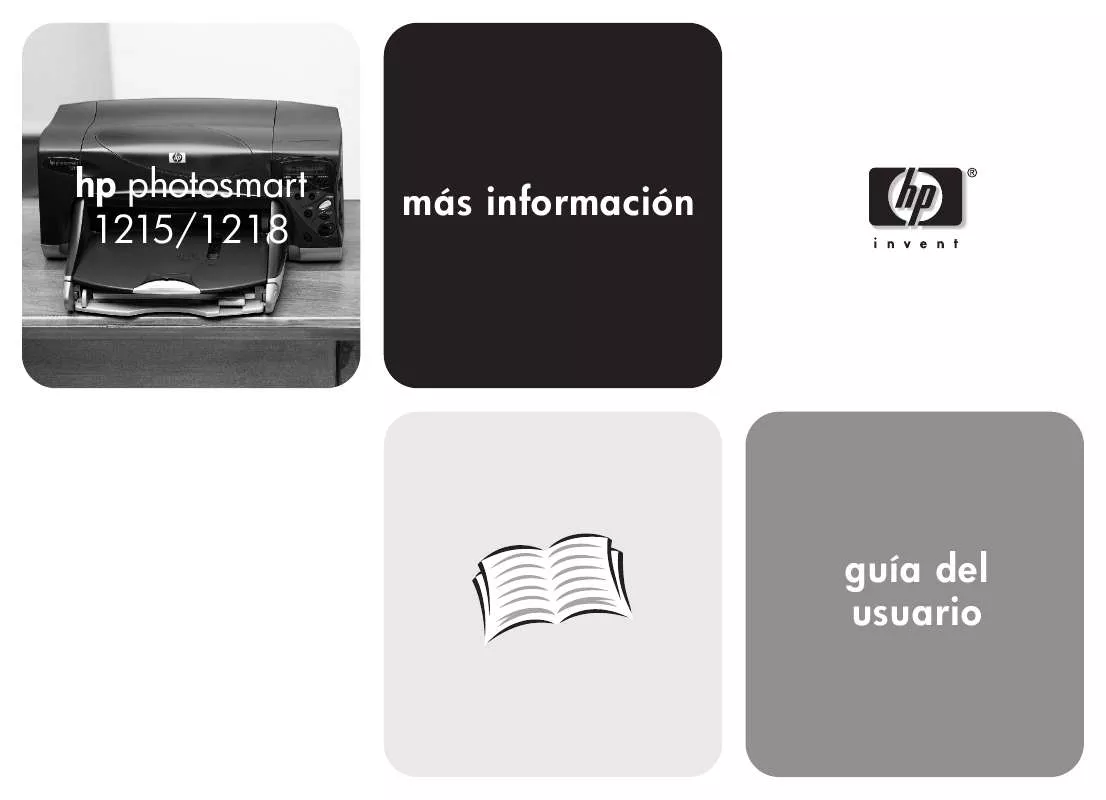
 HP PHOTOSMART 1215 (3657 ko)
HP PHOTOSMART 1215 (3657 ko)
 HP PHOTOSMART 1215 PHOTOSMART 1215/1218 - QUICK START POSTER (1866 ko)
HP PHOTOSMART 1215 PHOTOSMART 1215/1218 - QUICK START POSTER (1866 ko)
 HP PHOTOSMART 1215 PHOTOSMART 1215, 1215VM, 1218, AND 1218XI PHOTO PRINTERS - IRPRINT FOR PALM DE (95 ko)
HP PHOTOSMART 1215 PHOTOSMART 1215, 1215VM, 1218, AND 1218XI PHOTO PRINTERS - IRPRINT FOR PALM DE (95 ko)
 HP PHOTOSMART 1215 PHOTOSMART 1215, 1215VM, 1218, AND 1218XI PHOTO PRINTERS - IRPRINT FOR PALM DE (56 ko)
HP PHOTOSMART 1215 PHOTOSMART 1215, 1215VM, 1218, AND 1218XI PHOTO PRINTERS - IRPRINT FOR PALM DE (56 ko)
 HP PHOTOSMART 1215 PHOTOSMART 1215, 1215VM, 1218, AND 1218XI PHOTO PRINTERS - JETSEND FOR WINDOWS (98 ko)
HP PHOTOSMART 1215 PHOTOSMART 1215, 1215VM, 1218, AND 1218XI PHOTO PRINTERS - JETSEND FOR WINDOWS (98 ko)
 HP PHOTOSMART 1215 PHOTOSMART 1215, 1215VM, 1218, AND 1218XI PHOTO PRINTERS - PRINTCONNECT SUITE (91 ko)
HP PHOTOSMART 1215 PHOTOSMART 1215, 1215VM, 1218, AND 1218XI PHOTO PRINTERS - PRINTCONNECT SUITE (91 ko)
 HP PHOTOSMART 1215 PHOTOSMART 1215/1218 COLOR PRINTER - (MULTIPLE LANGUAGES) QUICK START POSTER FO (1867 ko)
HP PHOTOSMART 1215 PHOTOSMART 1215/1218 COLOR PRINTER - (MULTIPLE LANGUAGES) QUICK START POSTER FO (1867 ko)
 HP PHOTOSMART 1215 IMPRIMANTE COULEUR PHOTOSMART 1215/1218 - INSTALLATION DU LOGICIEL POUR WINDOWS (108 ko)
HP PHOTOSMART 1215 IMPRIMANTE COULEUR PHOTOSMART 1215/1218 - INSTALLATION DU LOGICIEL POUR WINDOWS (108 ko)
 HP PHOTOSMART 1215 (4829 ko)
HP PHOTOSMART 1215 (4829 ko)
 HP PHOTOSMART 1215 Quick Start (1867 ko)
HP PHOTOSMART 1215 Quick Start (1867 ko)
 HP PHOTOSMART 1215 Basics Guide (3159 ko)
HP PHOTOSMART 1215 Basics Guide (3159 ko)
 HP PHOTOSMART 1215 Network Guide (4938 ko)
HP PHOTOSMART 1215 Network Guide (4938 ko)
 HP PHOTOSMART 1215 Software Guide (97 ko)
HP PHOTOSMART 1215 Software Guide (97 ko)
 HP PHOTOSMART 1215 Supplementary Guide (67 ko)
HP PHOTOSMART 1215 Supplementary Guide (67 ko)
 HP PHOTOSMART 1215 PHOTOSMART 1215/1115 - BASICS GUIDE (3159 ko)
HP PHOTOSMART 1215 PHOTOSMART 1215/1115 - BASICS GUIDE (3159 ko)
 HP PHOTOSMART 1215 PHOTOSMART 1215/1218 - QUICK START POSTER (1866 ko)
HP PHOTOSMART 1215 PHOTOSMART 1215/1218 - QUICK START POSTER (1866 ko)
 HP PHOTOSMART 1215 PHOTOSMART 1215/1218 COLOR PRINTER -- NETWORK GUIDE FOR WINDOWS (4938 ko)
HP PHOTOSMART 1215 PHOTOSMART 1215/1218 COLOR PRINTER -- NETWORK GUIDE FOR WINDOWS (4938 ko)
 HP PHOTOSMART 1215 PHOTOSMART 1215, 1215VM, 1218, AND 1218XI PHOTO PRINTERS - IRPRINT FOR PALM DE (60 ko)
HP PHOTOSMART 1215 PHOTOSMART 1215, 1215VM, 1218, AND 1218XI PHOTO PRINTERS - IRPRINT FOR PALM DE (60 ko)
 HP PHOTOSMART 1215 PHOTOSMART 1215, 1215VM, 1218, AND 1218XI PHOTO PRINTERS - IRPRINT FOR PALM DE (59 ko)
HP PHOTOSMART 1215 PHOTOSMART 1215, 1215VM, 1218, AND 1218XI PHOTO PRINTERS - IRPRINT FOR PALM DE (59 ko)
 HP PHOTOSMART 1215 PHOTOSMART 1215, 1215VM, 1218, AND 1218XI PHOTO PRINTERS - JETSEND FOR WINDOWS (83 ko)
HP PHOTOSMART 1215 PHOTOSMART 1215, 1215VM, 1218, AND 1218XI PHOTO PRINTERS - JETSEND FOR WINDOWS (83 ko)
 HP PHOTOSMART 1215 PHOTOSMART 1215, 1215VM, 1218, AND 1218XI PHOTO PRINTERS - PRINTCONNECT SUITE (67 ko)
HP PHOTOSMART 1215 PHOTOSMART 1215, 1215VM, 1218, AND 1218XI PHOTO PRINTERS - PRINTCONNECT SUITE (67 ko)
 HP PHOTOSMART 1215 PHOTOSMART 1215/1218 COLOR PRINTER - (MULTIPLE LANGUAGES) QUICK START POSTER FO (1867 ko)
HP PHOTOSMART 1215 PHOTOSMART 1215/1218 COLOR PRINTER - (MULTIPLE LANGUAGES) QUICK START POSTER FO (1867 ko)
 HP PHOTOSMART 1215 PHOTOSMART 1215/1218 COLOR PRINTER - (MULTIPLE LANGUAGES) SOFTWARE INSTALLATION (97 ko)
HP PHOTOSMART 1215 PHOTOSMART 1215/1218 COLOR PRINTER - (MULTIPLE LANGUAGES) SOFTWARE INSTALLATION (97 ko)
